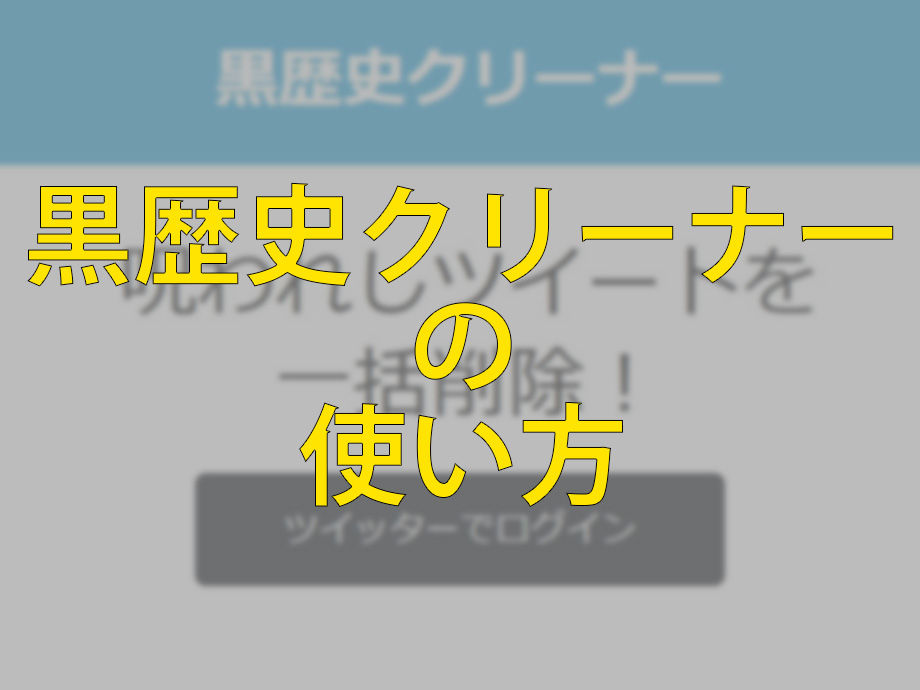
先日、自分の過去のツイート履歴を見ていたら恥ずかしくなってきたので、黒歴史クリーナーというツールを使って過去のツイートを一括削除しました。
黒歴史クリーナーの使い方について解説して行きますね。
目次(もくじ)
黒歴史クリーナーで過去のツイートを削除する方法
黒歴史クリーナーを使う手順は2ステップで、まずTwitter公式サイトから自身のツイート履歴をダウンロードし、続いて黒歴史クリーナーにアップロードします。
ダウンロード方法とアップロード方法についての紹介と、その後には黒歴史クリーナーの使用後の注意点について紹介していきます。
1.まずはtweets.zipをダウンロードする
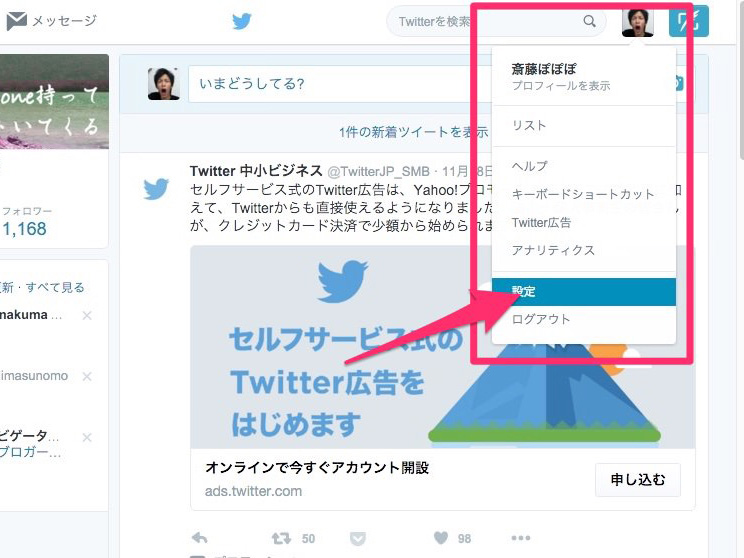
黒歴史クリーナーを使う前に、まずはTwitterから自分のツイートをダウンロードします。Twitterにログインして、設定画面を開きましょう。
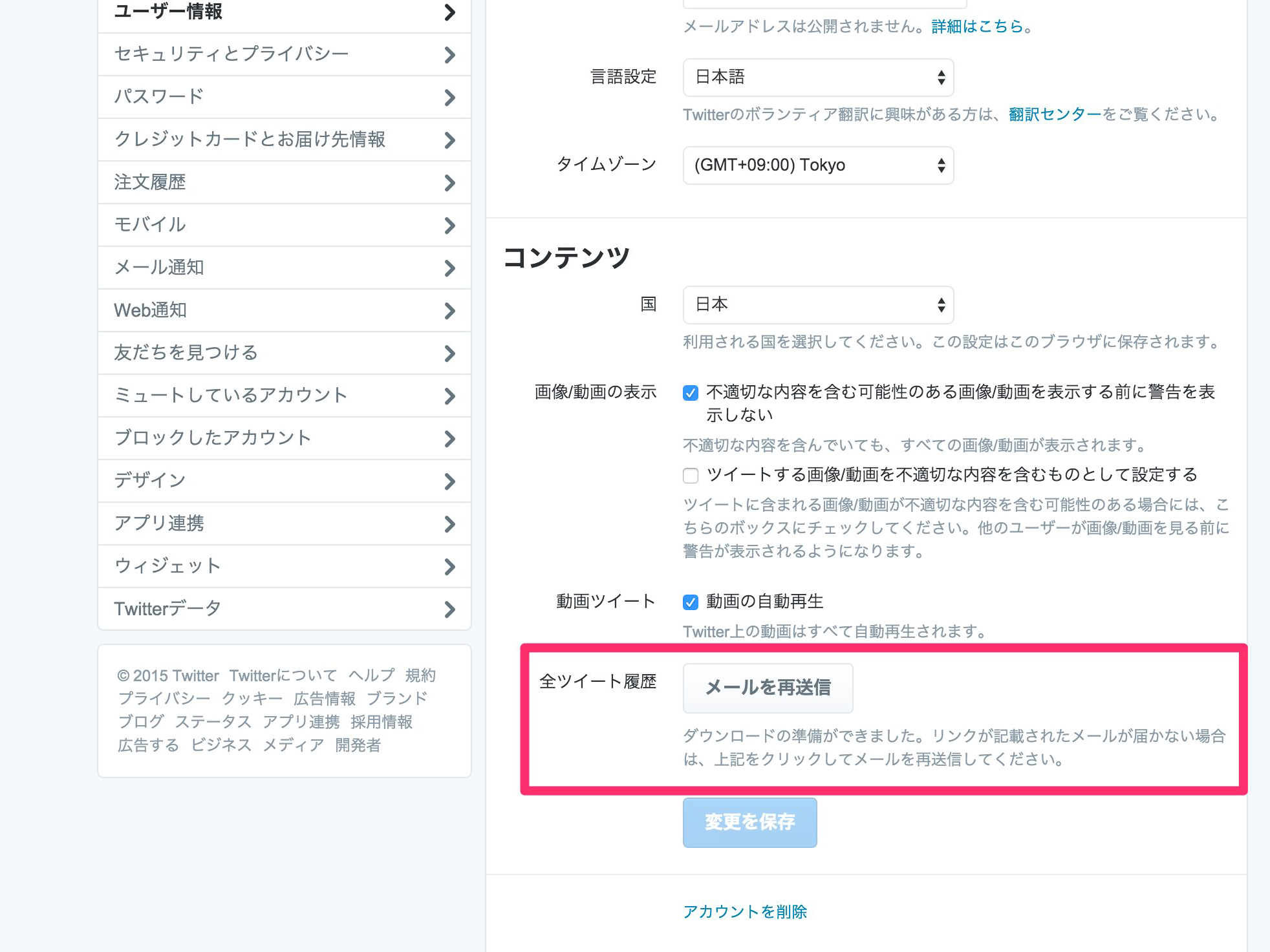
全ツイート履歴をダウンロードします。私は以前既にダウンロードしてしまったので、「メールを再送信」というボタンになっていますが、最初は「リクエストする」みたいなボタンでした。
ボタンをクリックすると、数日中に登録されているメール宛にzipが送られてきます。
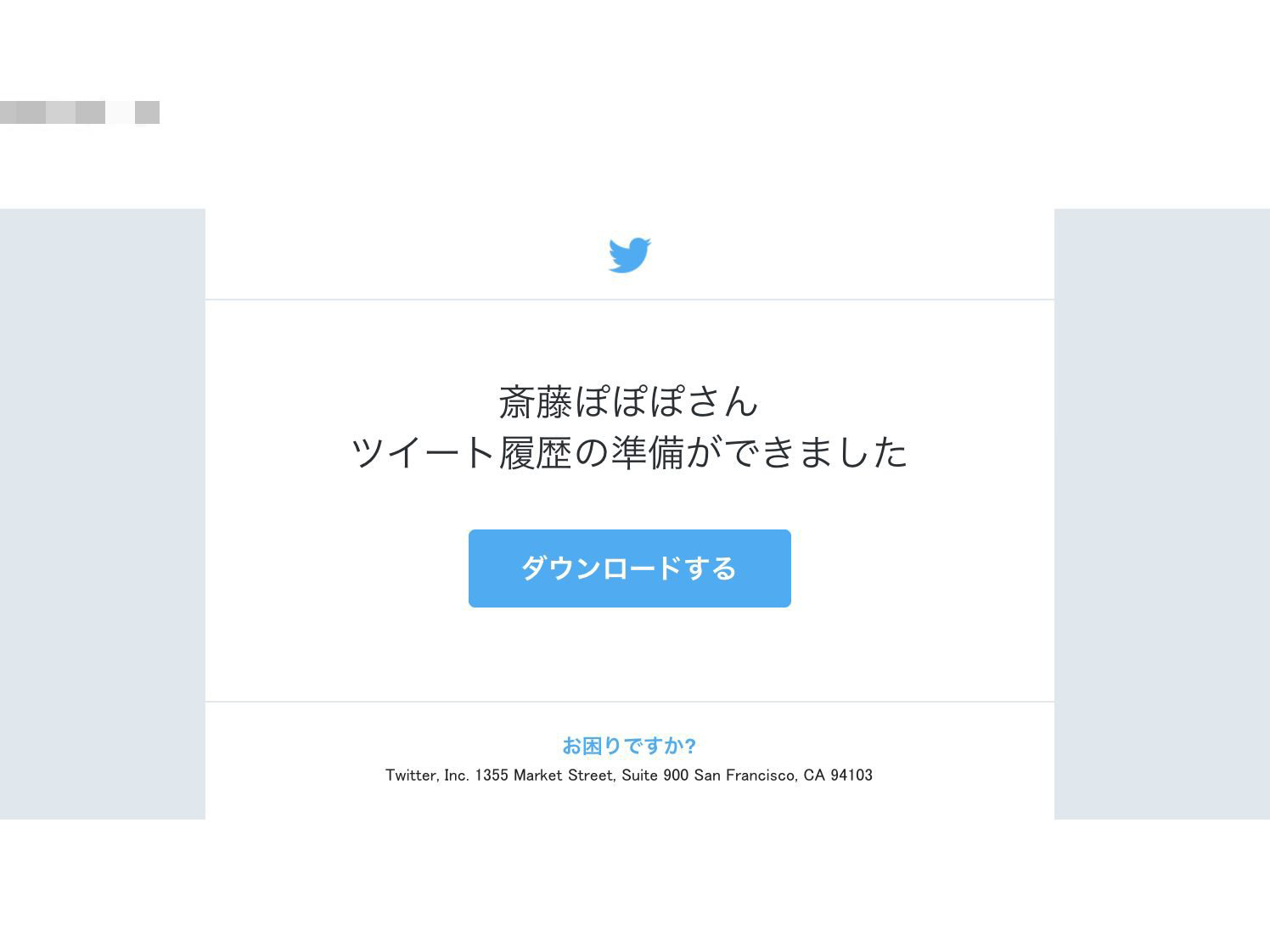
こんな感じで送られてきました。「ダウンロードする」ボタンを押してダウンロードします。

これがダウンロードしたzipファイルです。このファイル名を「tweets.zip」に変更します。
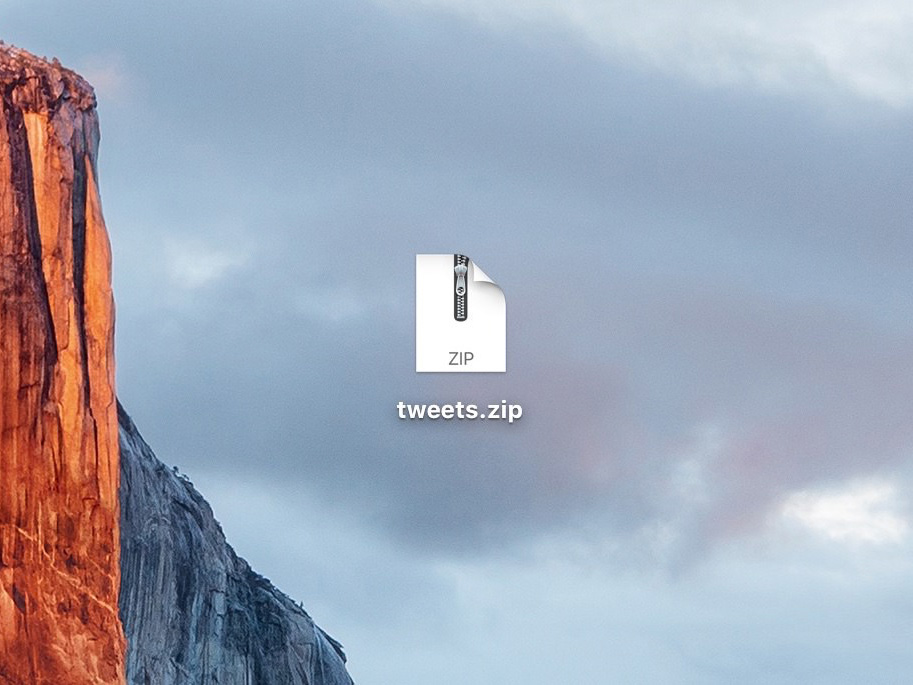
変更しました。これで準備完了。
続いて黒歴史クリーナーにアクセスします。
2.黒歴史クリーナーにtweets.zipをアップロードする
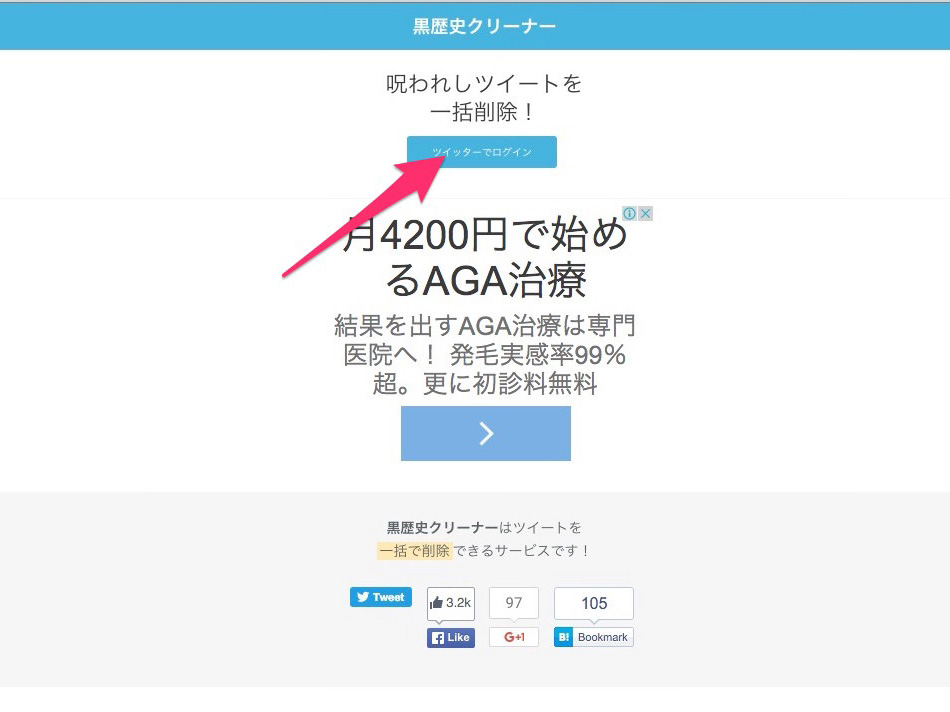
黒歴史クリーナーです。アクセスしたら「ツイッターでログイン」ボタンを押します。
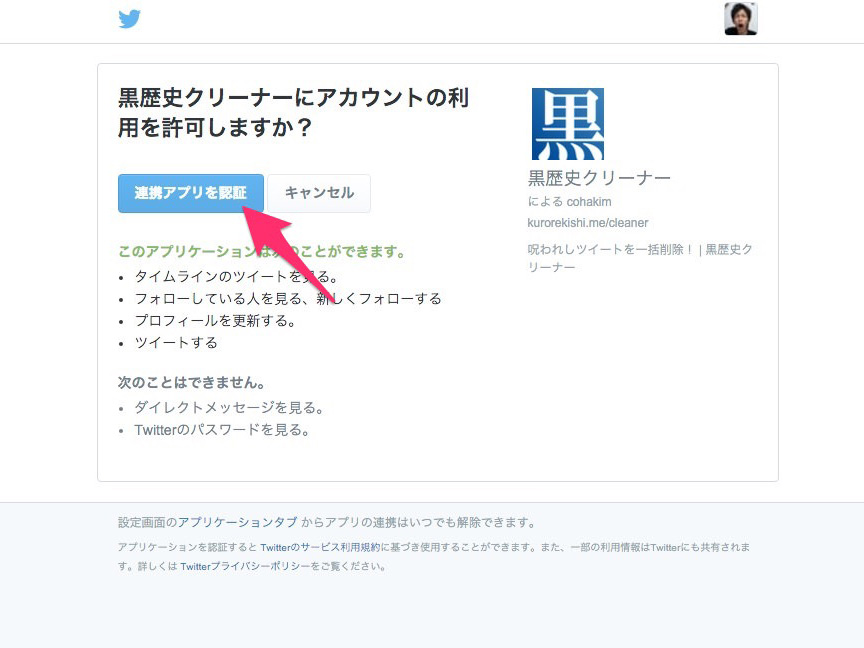
「連携アプリを認証」
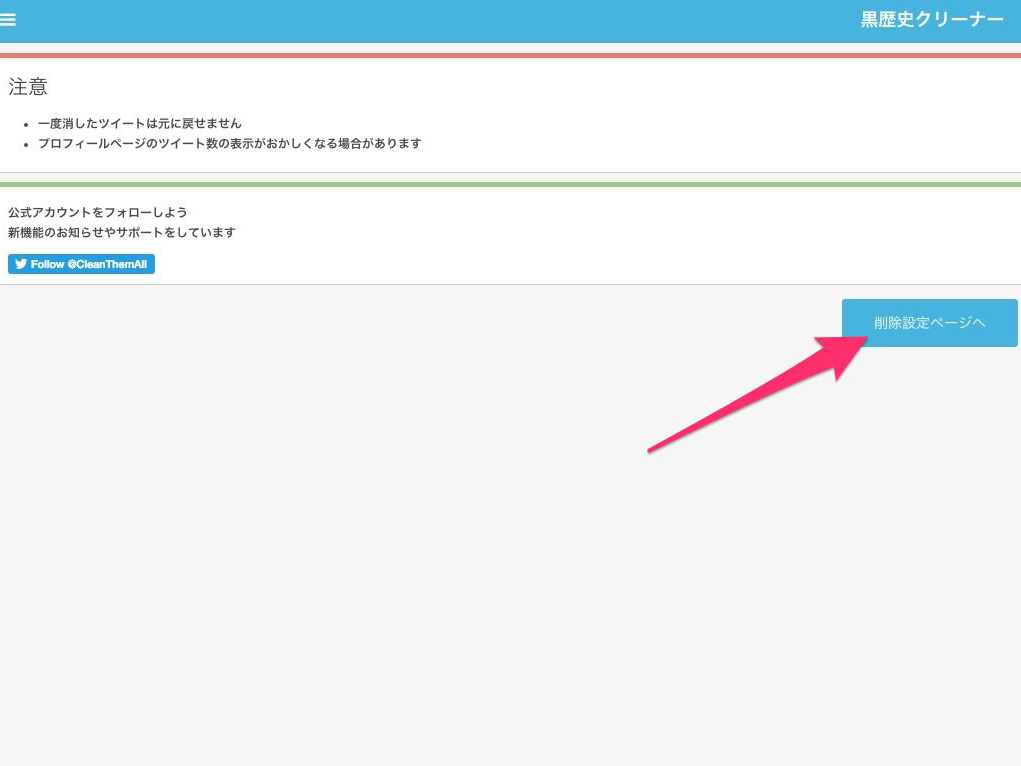
「削除設定ページ」を押します。
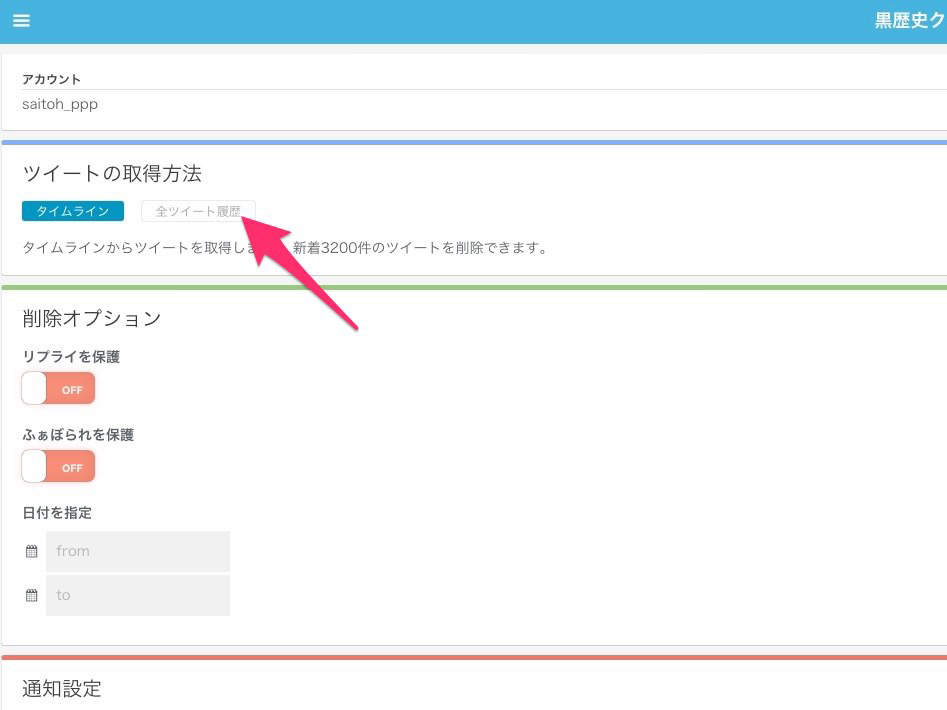
削除対象のツイートを選択できます。今回は全ツイートを削除したいので、「全ツイート履歴」ボタンを押して、削除オプションを両方オンにしておきます。
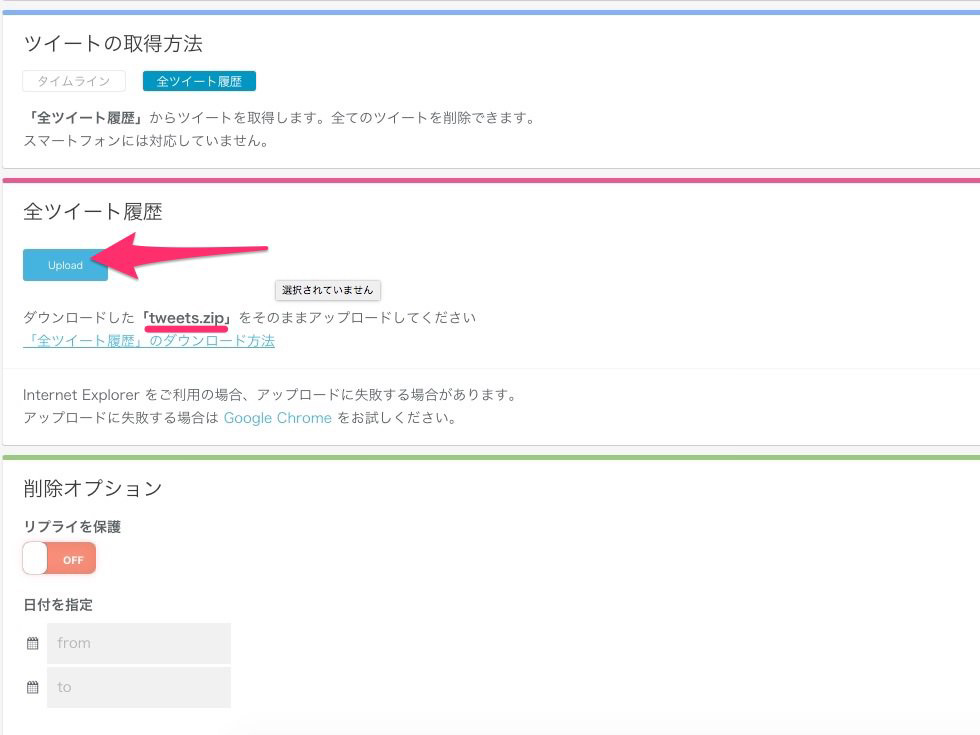
全ツイート履歴ボタンを押すと、ファイルのアップロードボタンが現れます。Uploadボタンを押して先ほどダウンロードしたtweets.zipをアップロードします。
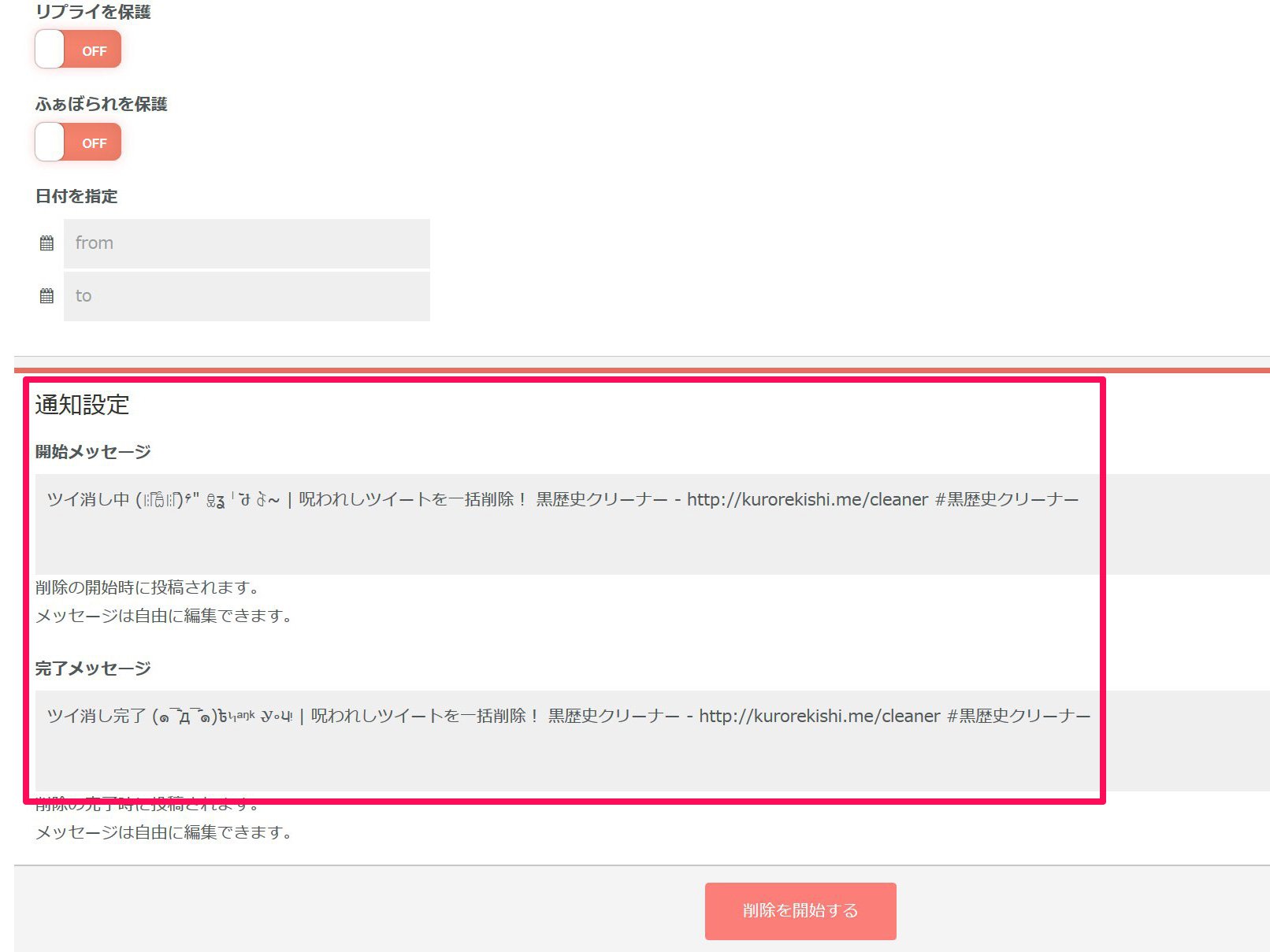
画面を下にスクロールしていくと、通知設定という項目があります。デフォルトの文章が入ってますので、削除しておくと良いと思います。
最後に削除を開始するボタンを押せば削除が始まります。これで私も1万以上あったツイートを削除しました。さようなら思い出たち。
注意!使い終わった後はアプリ連携を取り消しておこう
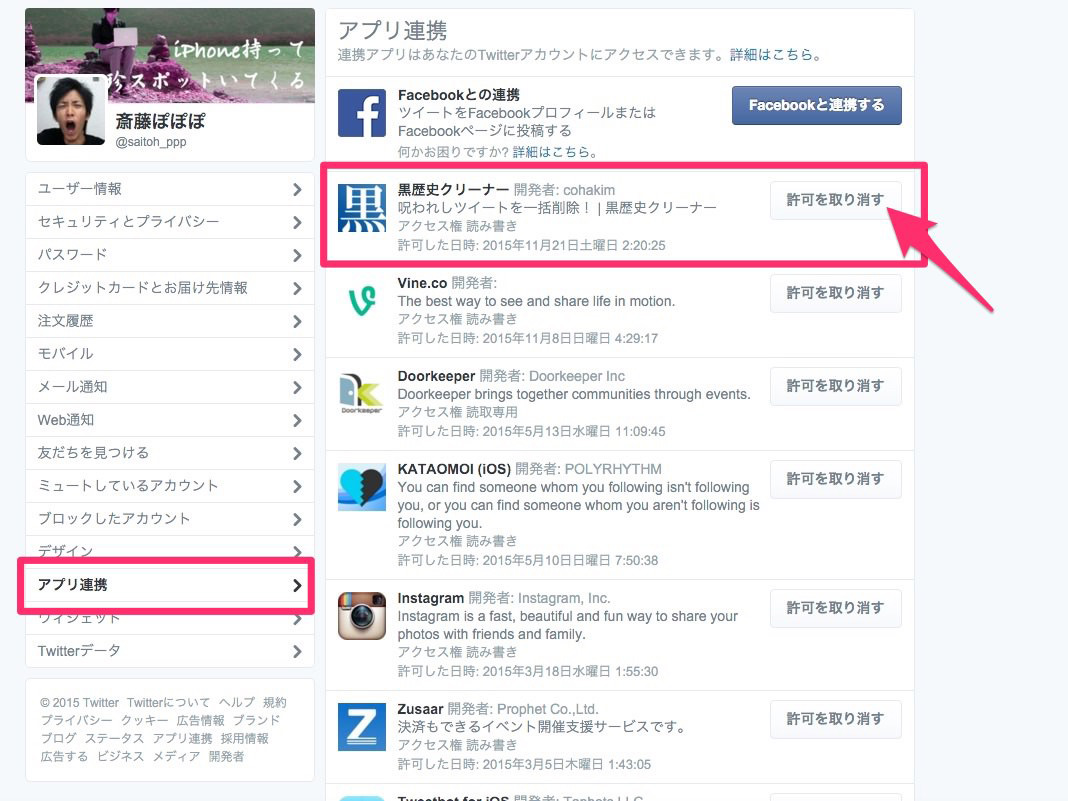
黒歴史クリーナーは危険なアプリケーションではありませんが、使用するためにはプロフィールの更新やフォローする権限を渡さなければいけません。
使い終わった後はアプリ連携から許可を取り消してやれば、渡った権限も取り消せます。使わないアプリは連携を解除しておくことをおすすめします。